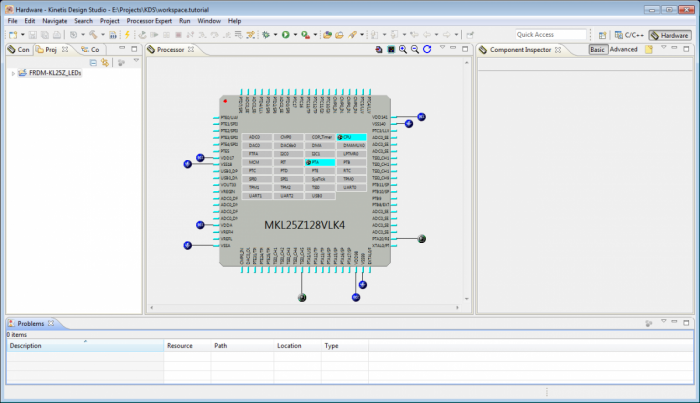Projekt prostej aplikacji sterującej pojedynczą diodą LED
Nowy projekt w środowisku programistycznym Kinetis Design Studio rozpoczynamy od wywołania kreatora z menu okna głównego: File ? New ? Kinetis Design Studio Project. W okienku jakie się pojawi należy:
- wprowadzić nazwę nowego projektu (np. FRDM-KL25Z_LEDs) i wybrać miejsce gdzie będzie on przechowywany (rysunek 1) – domyślnie jest to katalog przestrzeni roboczej ustawiony podczas pierwszego uruchomienia środowiska lub poprzez wybranie z menu File ? Switch Workspace ? Other,
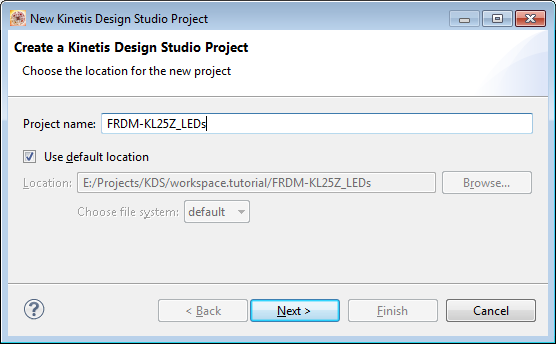
Rys. 1. Wprowadzenie nazwy oraz wybór lokalizacji dla nowego projektu
- wybrać model mikrokontrolera na jakim będzie uruchamiana tworzona aplikacja (w użytym zestawie FRDM-KL25Z jest to MKL25Z128xxx4, rysunek 2) – można tutaj skorzystać z pola wyszukiwania i wprowadzić początkową nazwę szukanego modelu,
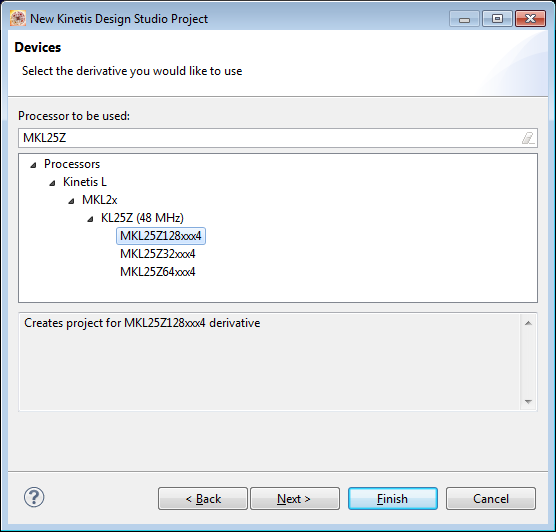
Rys. 2. Wybór docelowego modelu mikrokontrolera (MKL25Z128xxx4)
- aktywować narzędzie Processor Expert, które z założenia powinno ułatwić proces projektowania oprogramowania (rysunek 3).
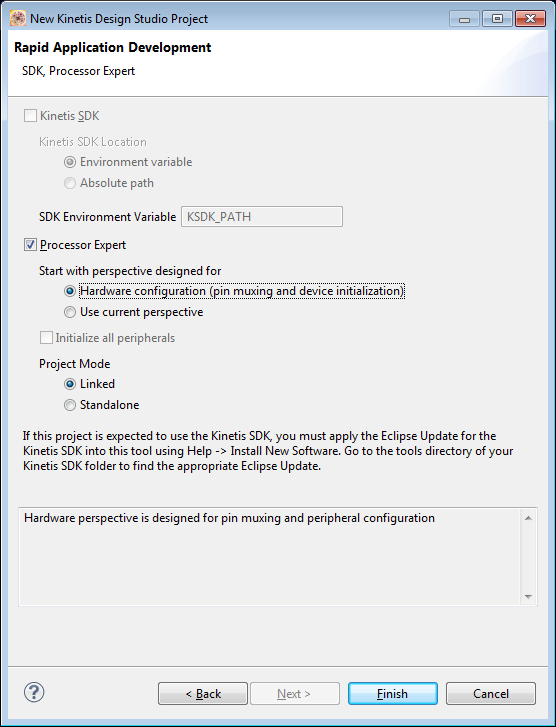
Rys. 3. Aktywacja narzędzia Processor Expert
Po wykonaniu wszystkich powyższych czynności i kliknięciu przycisku Finish naszym oczom powinien ukazać się układ przedstawiony na rysunku 4 – jest to tak zwana perspektywa Hardware, w której zawarte są różne widoki (ang. views), m.in. Processor, Component Inspector oraz Project Explorer. Jeżeli z jakiegoś powodu perspektywa ta nie zostanie załadowana to można ją aktywować z menu Window ? Open Perspective ? Hardware, natomiast poszczególne widoki dodaje się z menu Window ? Show View ? <Nazwa_Widoku>.
Rys. 4. Perspektywa Hardware
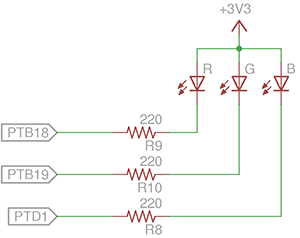
Rys. 5. Uproszczony schemat podłączenia diody RGB LED w zestawie FRDM-KL25Z